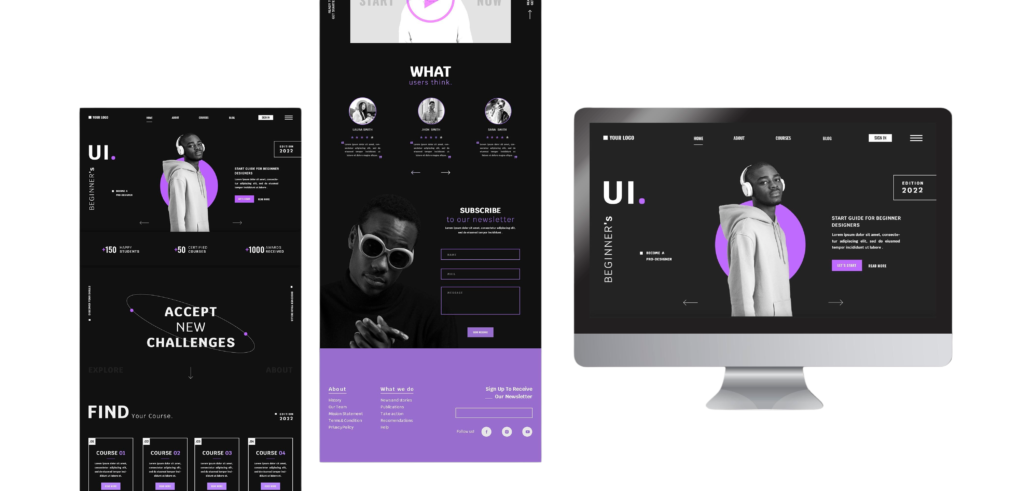Migrar tu tienda WooCommerce de un servidor a otro puede parecer una tarea desalentadora, especialmente si te preocupa el downtime y la pérdida de datos. Sin embargo, con una planificación adecuada y los pasos correctos, puedes realizar esta transición de manera segura y eficiente. En este artículo, te guiaremos a través del proceso de migración para que tu tienda siga funcionando sin interrupciones.
## Preparativos Previos a la Migración
Antes de comenzar con el proceso de migración, es fundamental realizar ciertos preparativos para garantizar una transición suave y sin problemas. Aquí hay algunos pasos esenciales:
### 1. Realiza una Copia de Seguridad Completa
Antes de hacer cualquier cosa, asegúrate de tener una copia de seguridad completa de tu sitio web. Esto incluye todos los archivos de WordPress, la base de datos y cualquier otro contenido relevante. Puedes usar plugins como Duplicator, UpdraftPlus o BackupBuddy para hacer esta copia de seguridad de manera sencilla.
### 2. Elige el Nuevo Servidor
Investiga y elige un servidor que se adapte a las necesidades de tu tienda WooCommerce. Considera factores como la velocidad, el tiempo de actividad (uptime), el soporte técnico y la escalabilidad. Algunas opciones populares incluyen Bluehost, SiteGround y Kinsta.
## Proceso de Migración Sin Downtime
Una vez que hayas tomado precauciones y elegido un nuevo servidor, puedes proceder con la migración. El objetivo es asegurarte de que tu tienda esté disponible sin interrupciones a lo largo del proceso. Sigue estos pasos:
### 1. Configura el Nuevo Servidor
Antes de migrar tu sitio, asegúrate de que el nuevo servidor tenga todos los requisitos necesarios para ejecutar WooCommerce. Esto incluye tener instalado PHP, MySQL y el servidor web correspondiente (Apache o Nginx). También asegúrate de que tus extensiones de PHP están habilitadas, ya que algunas son necesarias para que WooCommerce funcione correctamente.
### 2. Transfiere Archivos y Base de Datos
La transferencia de archivos y base de datos es una parte clave del proceso. Utiliza un cliente FTP, como FileZilla, para copiar todos los archivos de tu instalación de WordPress al nuevo servidor. Asegúrate de incluir el directorio `wp-content`, que contiene tus temas, plugins y medios.
A continuación, exporta la base de datos desde tu antiguo servidor y cárgala en el nuevo. Puedes hacer esto utilizando phpMyAdmin o con un script como WP-CLI. Asegúrate de modificar el archivo `wp-config.php` en tu nuevo entorno para que apunte a la nueva base de datos.
### 3. Establece DNS de Forma Estratégica
Para evitar el downtime, puedes utilizar un servicio de DNS que te permita controlar el tiempo de propagación. Establecer un tiempo de TTL (Time to Live) bajo durante la migración te permitirá cambiar rápidamente a la nueva IP del servidor sin demora. Una vez que todos los archivos y la base de datos estén en su lugar, cambia la dirección IP de tu dominio para apuntar al nuevo servidor.
### 4. Pruebas en el Nuevo Servidor
Es recomendable hacer pruebas antes de realizar el cambio definitivo. Puedes editar tu archivo `hosts` en tu computadora local para apuntar al nuevo servidor. Esto te permitirá verificar que todo funcione correctamente antes de que los usuarios accedan al sitio.
Revisa la funcionalidad de la tienda, realiza pruebas de compra y asegúrate de que todos los plugins y características funcionen como se espera.
## Finalizando la Migración
Una vez que hayas probado la tienda y estés seguro de que todo funciona bien, realiza el cambio final de DNS. Monitorea tu sitio durante las primeras horas posteriores al cambio para asegurarte de